Ulepsz swoje selfie i dodaj do niego muzykę
Wielu użytkowników mediów społecznościowych prędzej czy później musi skorzystać z kamery wideo do selfie. Aparaty w smartfonach mogą działać podobnie, zwłaszcza gdy ktoś używa selfie sticka do nagrywania filmów.
Jeśli jeszcze tego nie robiłeś i chcesz spróbować, oto kilka wskazówek, jak nagrać selfie:
- Najpierw ustabilizuj aparat – możesz użyć kijka do selfie lub innych przedmiotów, takich jak książki, uchwyty na telefon itp., jeśli go nie masz.
- Ustaw oświetlenie – dotyczy to bardziej zdjęć w pomieszczeniach, ponieważ nie można w pełni kontrolować oświetlenia na zewnątrz. Upewnij się, że źródło światła oświetla Twoją twarz, tak aby było widoczne na filmie.
- Film w orientacji poziomej – daje więcej miejsca na pokazanie wszystkiego, co chcesz. A jeśli zastanawiasz się, jakiego kąta strzelania użyć, nie martw się; najlepszy kąt dla wideo selfie w krajobrazie to ustawienie się na środku kadru!
Po zakończeniu filmowania możesz nagrać selfie z muzyką i pokazać je wszystkim w mediach społecznościowych. A nasze narzędzie do edycji Ci w tym pomoże! Działa na dowolnej platformie, czy to PC, Android czy iPhone, a do korzystania z niego potrzebujesz tylko stabilnego połączenia z Internetem.
Praca z nim jest również prosta; wystarczy spojrzeć na poniższe kroki:
-
Prześlij pliki
Otwórz internetowy edytor wideo Clideo i kliknij „Rozpocznij”.
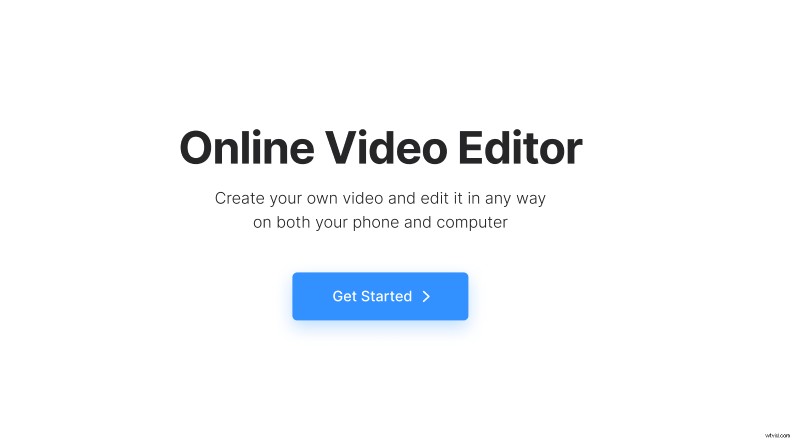
W edytorze kliknij „Prześlij” i dodaj swoje wideo selfie oraz plik audio z urządzenia lub wybierz je z konta w chmurze.
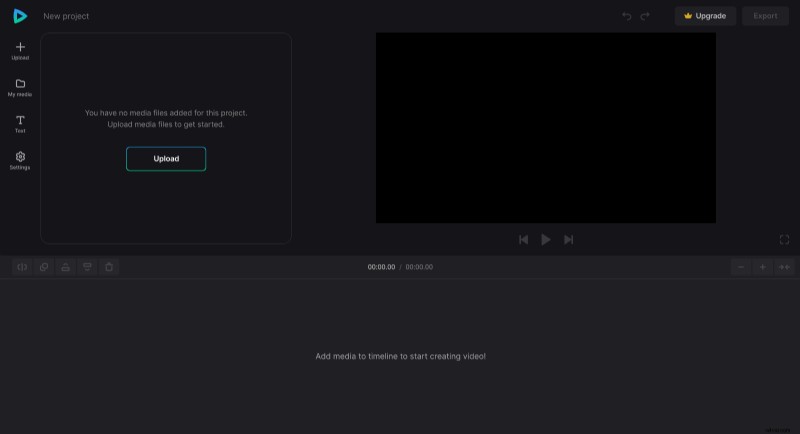
-
Nagraj selfie z muzyką
W zakładce „Moje media”, gdzie przechowywane są przesłane pliki, kliknij ikonę „+” na plikach, aby dodać je do osi czasu lub przeciągnij je ręcznie na oś czasu lub okienko podglądu jeden po drugim.
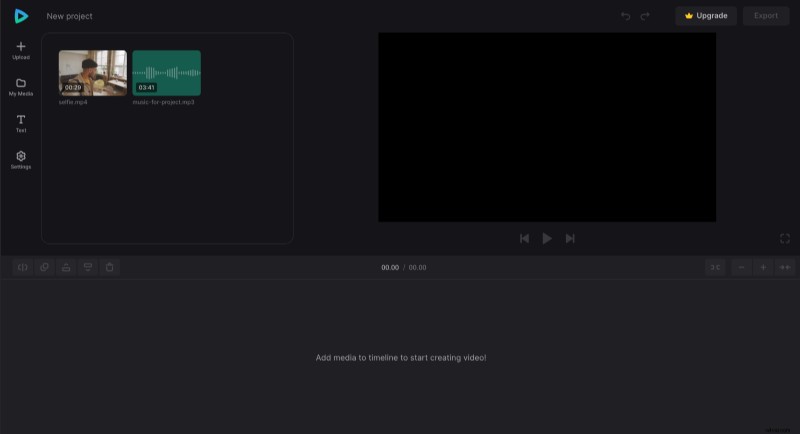
Jeśli planujesz opublikować wideo na określonej stronie mediów społecznościowych, w zakładce „Ustawienia” możesz ustawić potrzebne proporcje (np. 16:9 dla Youtube, 9:16 dla Instagram Story itp.). Jeśli oryginalny klip nie pasuje idealnie, możesz zmienić jego rozmiar, przeciągając jego rogi w podglądzie. Lub możesz wybrać element wideo i w zakładce Przekształć powyżej kliknąć „Wypełnij” lub „Dopasuj”. Możesz także dostosować jego nasycenie i inne ustawienia, a także ustawić głośność i prędkość.
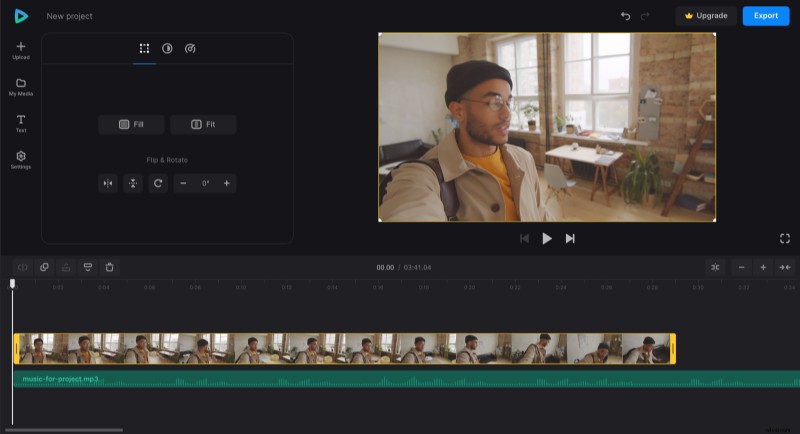
Istnieją również opcje nad osią czasu, takie jak „Podziel”, za pomocą którego można wyciąć część, której nie potrzebujesz, oraz „Duplikuj”, która utworzy kopię pliku.
Możesz także ustawić głośność i prędkość dźwięku. Wybierz plik na osi czasu i przeciągnij jego paski, aby dźwięk pasował do czasu trwania filmu, jeśli jest za długi, lub zduplikuj go, jeśli jest za krótki.
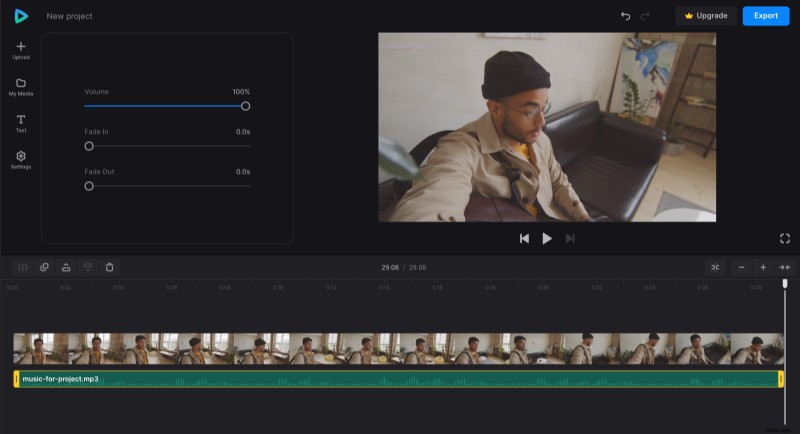
Po zastosowaniu wszystkich potrzebnych ustawień kliknij „Eksportuj” i wybierz opcję eksportu, którą lubisz.
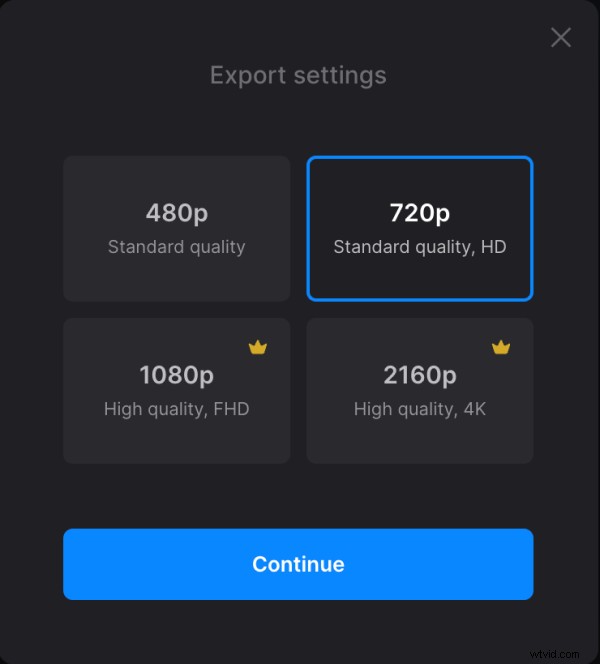
-
Pobierz wynik
Obejrzyj podgląd, aby zobaczyć, jak wyszedł film. Aby dodać zmiany, kliknij „Edytuj”. Lub, jeśli podoba Ci się jego wygląd, kliknij „Pobierz”, aby zapisać film na swoim urządzeniu lub przesłać go z powrotem do magazynu w chmurze.
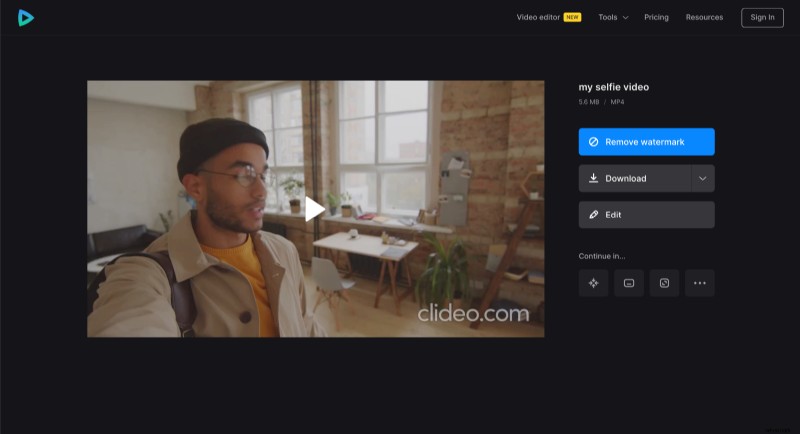
Jeśli wolisz samodzielnie zapoznać się z wszechstronnym edytorem wideo, możesz skorzystać z naszego Centrum pomocy Edytora wideo.
